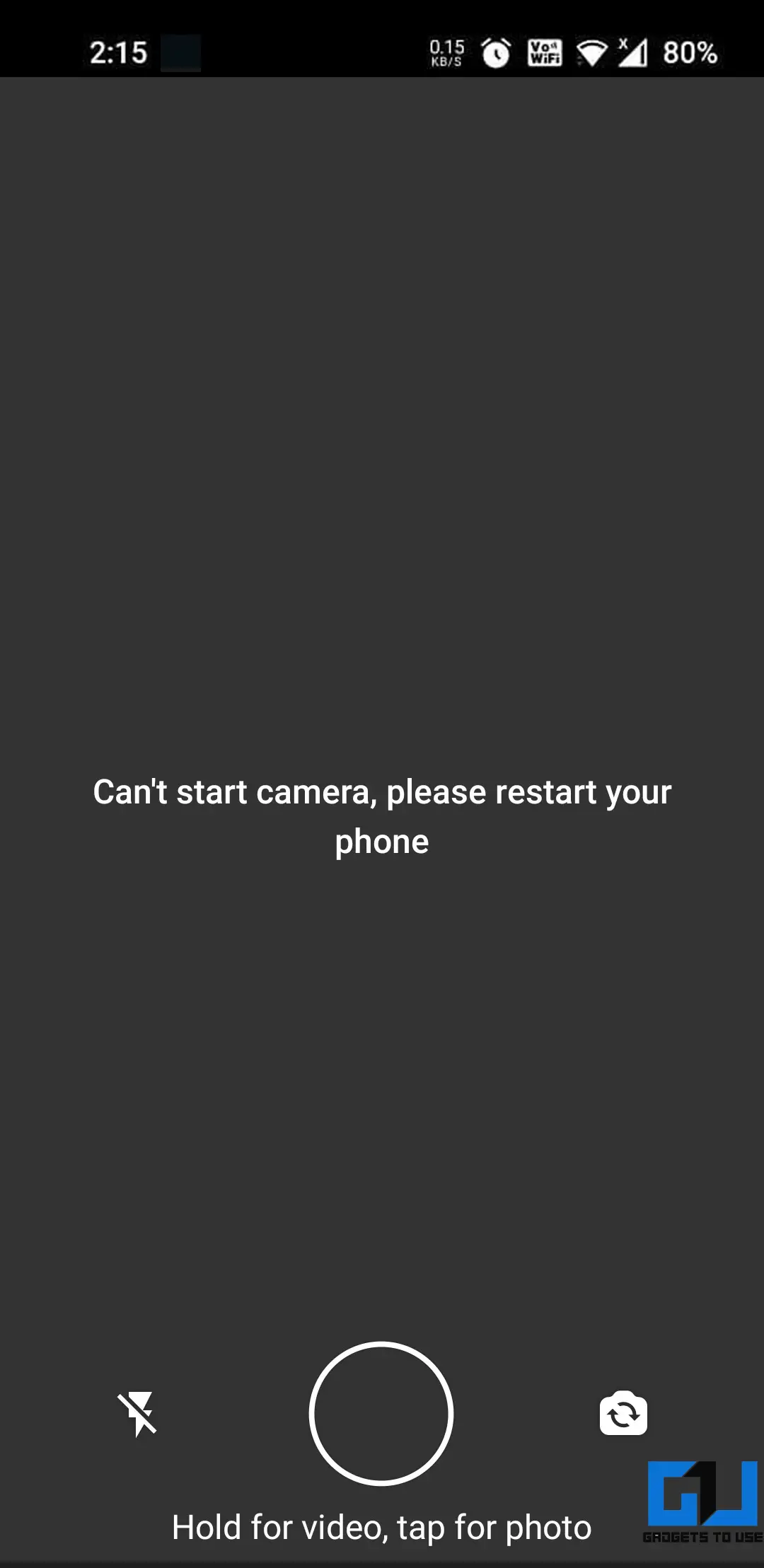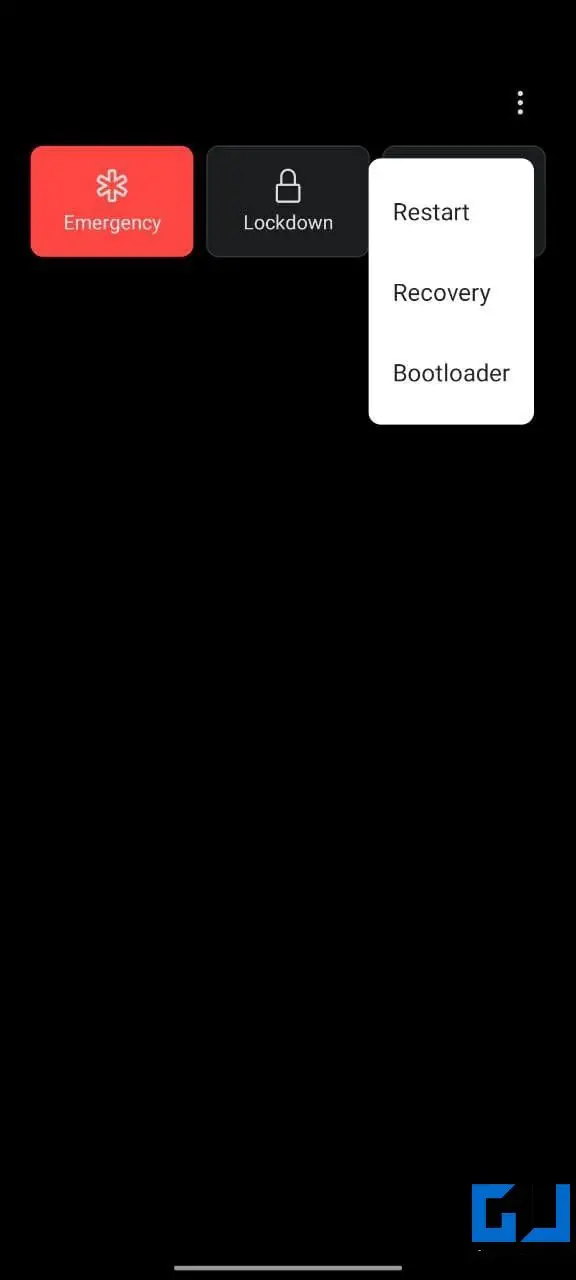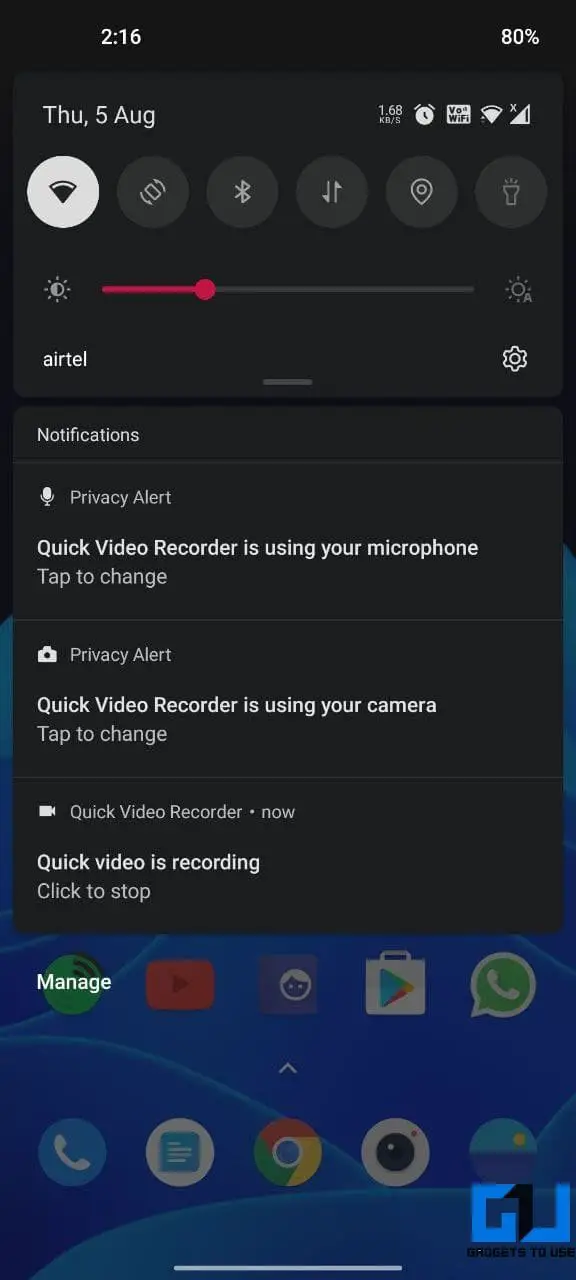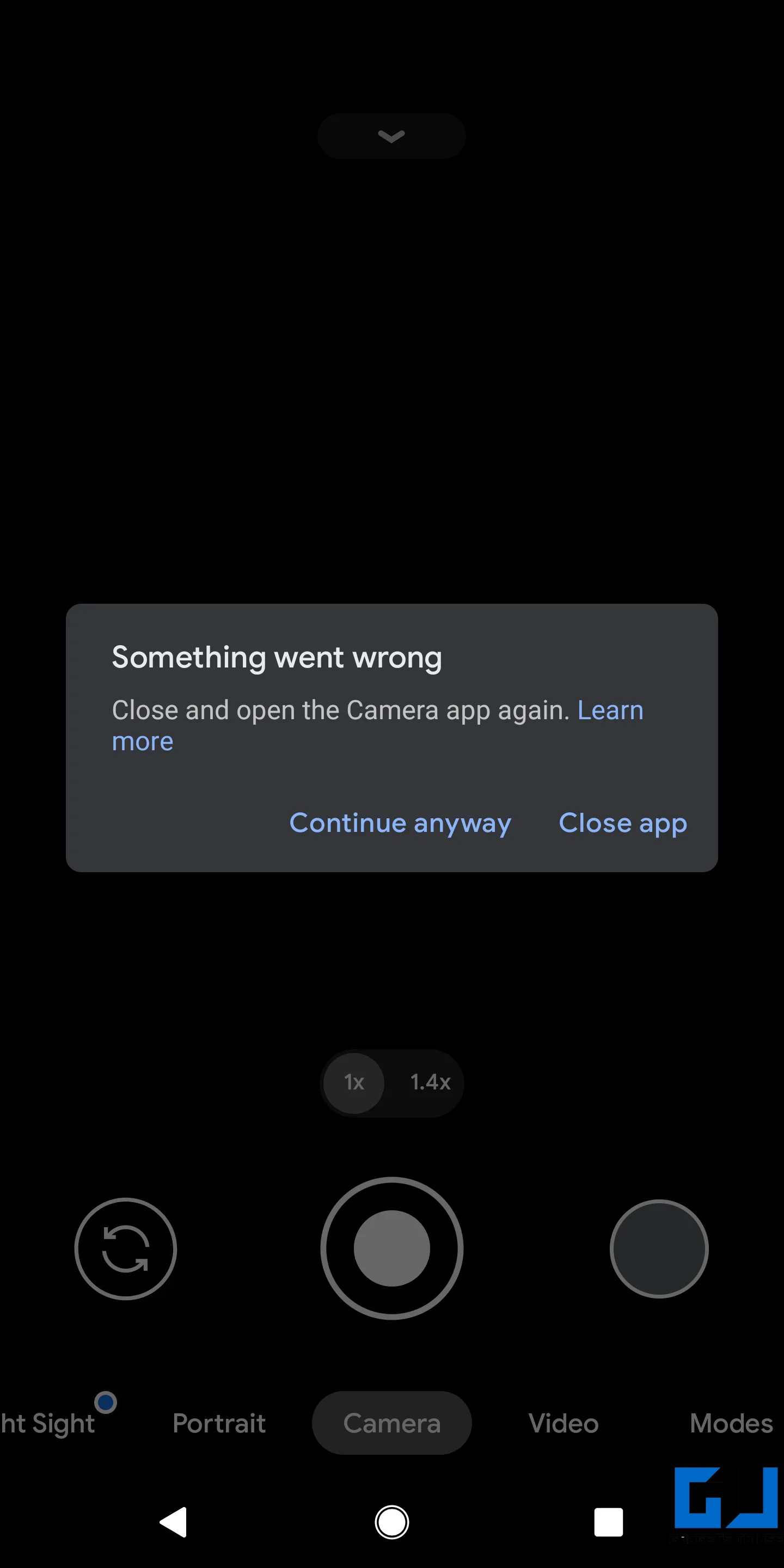6 módszer a „Nem lehet elindítani a kamerát, kérjük, indítsa újra a telefont” javítására a WhatsApp alkalmazásban
A WhatsApp valóban a legnépszerűbb üzenetküldő alkalmazás a világon. Elég divatos, és az idő nagy részében jól működik. Azonban az utóbbi időben láttuk, hogy a felhasználók panaszkodnak egy olyan problémára, amely miatt nem tudják megnyitni a kamerát a WhatsApp alkalmazásban. Próbálkozás közben a következő üzenetet kaphatja: „Nem lehet elindítani a kamerát, indítsa újra a telefont”. Ha ilyen problémával találkozik, ne aggódjon. Íme a gyors javítás módjai Nem lehet elindítani a kamerát Kérjük, indítsa újra a telefont hiba a WhatsApp -ban.
A javítás nem tudja elindítani a kamerát, kérjük, indítsa újra a telefonhibát a Whatsapp alkalmazásban
A WhatsApp beépített kamerával rendelkezik, amellyel szelfikre, képekre vagy videókra kattinthat. Előfordulhat azonban, hogy ez nem működik, és megjelenik a "Nem lehet elindítani a kamerát" hiba. Bár ennek számos oka lehet, az alábbi lépések végrehajtásával újra működésbe hozhatja WhatsApp kameráját.
1. Indítsa újra a telefont
Az első lépés a telefon újraindítása. Ez frissíti az eszközt, és kijavítja az ideiglenes problémákat, amelyek megakadályozhatják a kamera működését a WhatsApp alkalmazásban. Ha továbbra is fennáll a probléma az eszköz újraindítása után, kövesse az alábbi lépéseket.
2. Ellenőrizze a WhatsApp hozzáférését a kamerához
Ellenőrizze, hogy a WhatsApp hozzáférhet -e a kamerához. Ezt a következőképpen teheti meg:
- Tartsa lenyomva a WhatsApp ikont, majd kattintson Alkalmazás információ.
- Alternatív megoldásként elmehet a Beállítások> Alkalmazások és értesítések> Az összes alkalmazás megtekintése és koppintson a WhatsApp elemre.
- Az Alkalmazásinformációk oldalon kattintson a gombra Engedélyek.
- Ezután nyomja meg a gombot fényképezőgép.
- Győződjön meg róla Felhatalmazott. Ha elutasítja, módosítsa az engedélyezéshez.
3. Kényszer leállítás, ürítse ki a WhatsApp gyorsítótárat
A másik módszer a WhatsApp leállítása és a gyorsítótár törlése. Ez kiküszöböli az ideiglenes hibákat vagy hibákat az alkalmazásban.
- Ouvert Beállítások> Alkalmazások és értesítések> Az összes alkalmazás megtekintése és koppintson a WhatsApp elemre.
- Az App Info oldalon érintse meg a elemet Kényszer leállítás akkor oké.
- Ezután kattintson Tárolás és gyorsítótár és nyomja meg a gombot A gyorsítótár törlése.
- Nyissa meg a WhatsApp alkalmazást, és ellenőrizze, hogy a kamera megfelelően működik -e.
4. Más alkalmazás használja a kamerát?
Egy másik alkalmazás aktívan használja a telefon kameráját? A videorögzítő használata a háttérben vagy egy folyamatban lévő videohívás során problémákat okozhat a WhatsApp kamerájával. Zárja be tehát azokat az alkalmazásokat, amelyek esetleg a telefon kameráját használják. Ezután nyissa meg újra a WhatsApp alkalmazást, és ellenőrizze, hogy a kamera megfelelően működik -e.
5. Ellenőrizze a telefon kameráját
A WhatsApp egyik oka, hogy a „Nem lehet elindítani a fényképezőgépet, kérjük, indítsa újra a telefont” hibaüzenet oka lehet a telefon kamerájának szoftver- vagy hardverhibája is. Nyissa meg a Stock Camera alkalmazást az eszközön, és nézze meg, hogy rákattinthat -e a képekre és a videókra.
Ha a telefon Kameraalkalmazása nem működik, vagy olyan hibákat ad vissza, mint például „valami hiba történt”, „Nem sikerült csatlakozni a fényképezőgéphez” vagy „A kamera nem sikerült”, kövesse részletes útmutatónkat a Kameraalkalmazás összeomlásának kijavításához, vagy nem működik Android rendszeren . .
6. Távolítsa el és telepítse újra a WhatsApp alkalmazást
Ha semmi sem működik, javasoljuk, hogy távolítsa el és telepítse újra a WhatsApp alkalmazást a telefonjáról. Ez valószínűleg megoldja az alkalmazás összes problémáját.
Mielőtt azonban folytatná, mindenképpen készítsen biztonsági másolatot minden WhatsApp -csevegéséről, képéről és videójáról. Offline és online biztonsági mentéseket végezhet ezen keresztül WhatsApp> Beállítások> Csevegések> Csevegés biztonsági mentése.
Az alábbiakban bemutatjuk, hogyan készíthet biztonsági másolatot WhatsApp -fotóiról és szövegeiről a Google Fotók és a Drive szolgáltatásba.
Következtetés - (Megoldva) A WhatsApp kamera nem működik
Ezek gyors módszerek voltak a kamera elindításának kijavítására, kérjük, indítsa újra a telefonproblémát a WhatsApp alkalmazásban. Remélem, most már normálisan kattinthat a képekre a WhatsApp -on. Az alábbi megjegyzésekben feltétlenül tudassa velem, hogy melyik módszer működött az Ön számára. Maradjon velünk, ha további hasonló cikkeket szeretne.